- Autor Lauren Nevill [email protected].
- Public 2023-12-16 18:52.
- Zadnja promjena 2025-01-23 15:20.
Preglednik je poseban program namijenjen učitavanju i prikazivanju web stranice na zaslonu. Prije su preglednici izvršavali samo ovu funkciju. Sada se verzije preglednika neprestano ažuriraju i imaju mnogo više značajki.
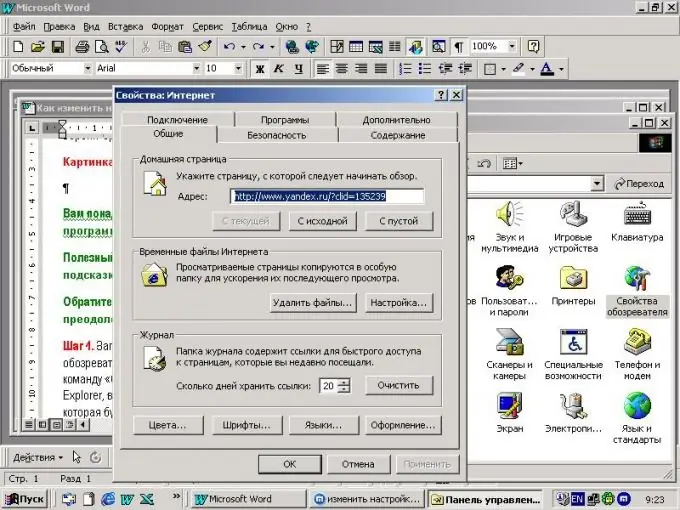
Potrebno
- - računalo s pristupom Internetu
- - preglednik
Upute
Korak 1
Pokrenite preglednik Internet Explorer. Idite na stavku izbornika "Usluga", odaberite stavku "Internetske mogućnosti". Također, ovu stavku možete otvoriti bez ulaska u preglednik. Otvorite izbornik Start i odaberite naredbu "Internet Options". Ovaj prozor ima nekoliko kartica. Da biste promijenili postavke Internet Explorera, odaberite željenu karticu. Na kartici "općenito" postavite početnu stranicu. Ovo je stranica koja će se automatski otvoriti kada otvorite preglednik. Izbrišite privremene datoteke klikom na odgovarajući gumb. To se radi za oslobađanje prostora na disku. Zatim promijenite postavke časopisa. Časopis pohranjuje veze do web mjesta koja je korisnik posjetio. Postavite broj dana u kojima će preglednik zadržati ove veze. Prema zadanim postavkama ta je vrijednost 20 dana.
Korak 2
Promijenite vizualni izgled prikazanih stranica u Internet Exploreru pomoću gumba "Boje", "Fontovi", "Izgled". Primijenite stil izgleda korisnika, da biste to učinili, kliknite gumb "Izgled", označite okvir "Stiliziranje pomoću korisničkog stila", a zatim kliknite gumb "Pregledaj" i odaberite datoteku stila s računala. Ponovo pokrenite preglednik da biste promijenili postavke Internet Explorera.
3. korak
Idite na karticu "Sigurnost" i odaberite razinu zaštite za različite internetske zone. Promijenite postavke prikaza medija na kartici Napredno. Poništite ili potvrdite okvire za prikaz videozapisa, animacija i slika na web stranicama. Kliknite karticu "Veza" da biste konfigurirali postavke internetske veze. Idite na karticu "Programi" i postavite koje će programe preglednik pokretati prema zadanim postavkama za veze e-pošte, grupe vijesti, HTML editor. Ponovo pokrenite preglednik da bi nove postavke stupile na snagu.
4. korak
Pokrenite Mozilla Firefox ako ste ga instalirali. Da biste promijenili postavke za Mozilla Firefox, odaberite izbornik "Alati", tamo kliknite stavku "Postavke" i odaberite željenu karticu (mreža, opcionalno, kartice, općenito). Na primjer, da biste konfigurirali vezu programa s Internetom, idite na karticu mreže i kliknite gumb "Promijeni postavke lokalne mreže".
Korak 5
Otvorite program Opera da biste promijenili postavke Opera, idite na izbornik "Postavke", odaberite stavku "Alati" ili pritisnite kombinaciju tipki Ctrl + F12. Idite na stavku izbornika "Napredno" da biste konfigurirali postavke navigacije preglednika na Internetu, konfigurirali mrežu, fontove i kolačiće.






